Nawet jeśli zazwyczaj unikasz spieszenia się z aktualizacją do najnowszej wersji iOS, prawdopodobnie będziesz chciał zainstalować iOS 12 po uruchomieniu.
Oprócz mnóstwa nowych funkcji, ulepszeń i funkcjonalności, iOS 12 faktycznie zwiększa wydajność i stabilność iPhone'ów, iPadów i iPodów touch. Chociaż jest to dobrodziejstwo dla użytkowników nowszych urządzeń, Apple wyraźnie powiedział, że iOS 12 znacznie zwiększy prędkość starszych urządzeń.
Innymi słowy, zalecamy pobranie go, gdy się pojawi.
Biorąc to pod uwagę, jest kilka rzeczy, które musisz zrobić przed zainstalowaniem systemu iOS 12 – lub jakiegokolwiek nowego głównego oprogramowania. Oto wszystko, co musisz wiedzieć, aby przygotować urządzenie z systemem iOS na dużą aktualizację.
Zawartość
- Spraw, aby Twoje urządzenie z iOS było kompatybilne
- Oczyść iPhone'a lub iPada
- Zaktualizuj swoje aplikacje
- Utwórz kopię zapasową swojego iPhone'a
-
Zaktualizuj swojego iPhone'a
- Powiązane posty:
Spraw, aby Twoje urządzenie z iOS było kompatybilne
Przed aktualizacją do iOS 12 musisz się upewnić, że Twój iPhone, iPad lub iPod touch jest zgodny.
Na szczęście iOS 12 zostanie wydany na tej samej linii urządzeń, które były obsługiwane przez iOS 11 — a także na iPhone i iPad firmy Apple z 2018 roku.
Oznacza to, że będzie to największa wersja Apple pod względem liczby urządzeń, które mogą ją zainstalować. Mając to na uwadze, w zależności od tego, ile lat ma Twój iPhone lub iPad, nie może być obsługiwany.
Oto lista kompatybilnych urządzeń.
- iPhone 5s i nowsze.
- Wszystkie urządzenia iPad Pro.
- iPad 5. generacji i nowszy.
- iPad mini 2 i nowsze.
- iPad Air i nowszy.
- iPod touch 6. generacji i nowszy.
Oczyść iPhone'a lub iPada
Czas tuż przed poważną aktualizacją oprogramowania to idealna okazja do oczyszczenia iPhone'a.
Dzięki temu będziesz mieć dużo miejsca na pobranie i zainstalowanie iOS 12, gdy spadnie. Ale oznacza to również, że ogólnie będziesz mieć czystsze i bardziej wolne od bałaganu urządzenie.
Pozbądź się aplikacji, których nie używasz, usuń duplikaty lub niepotrzebne zdjęcia i pozbądź się starych wątków wiadomości.
Nawet jeśli dobrze sobie radzisz z przechowywaniem, będziesz zadowolony, że to zrobiłeś. Poniżej możesz zapoznać się z naszymi przewodnikami dotyczącymi czyszczenia urządzenia.
- Wskazówki dotyczące wolnego od bałaganu iPhone'a i tabletu
- Zwolnij pamięć iPhone'a za pomocą narzędzi iOS 11, rekomendacji i iCloud
- Szybko zwolnij pamięć iPhone'a i iPada w ustawieniach iOS
- Pamięć iPhone'a pełna? Wskazówki Zarządzanie danymi iOS iMessage
Zaktualizuj swoje aplikacje
iOS 11 stanowił dużą zmianę, jeśli chodzi o aplikacje. Zasadniczo zlikwidowano obsługę aplikacji 32-bitowych – co oznacza, że te starsze aplikacje nie będą już działać z nową aktualizacją oprogramowania.
Na szczęście iOS 12 nie wprowadza tak znaczącej zmiany w infrastrukturze aplikacji.
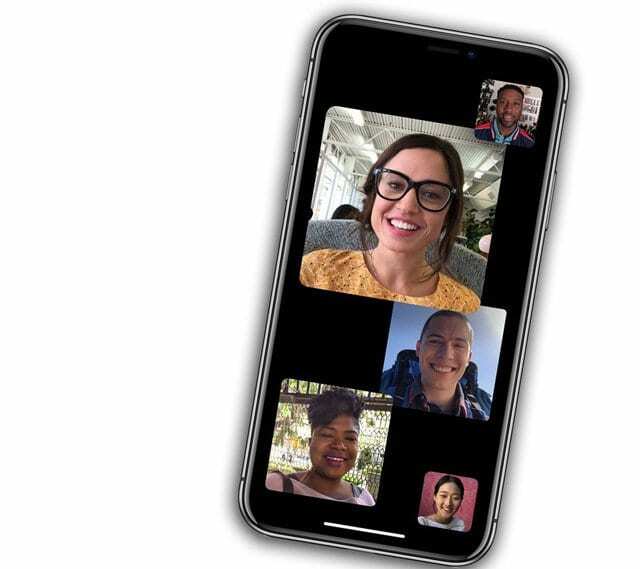
Mimo to dobrym pomysłem jest przejrzenie i zaktualizowanie aplikacji do najnowszej wersji, aby złagodzić wszelkie potencjalne problemy, które mogą pojawić się w następnym systemie operacyjnym.
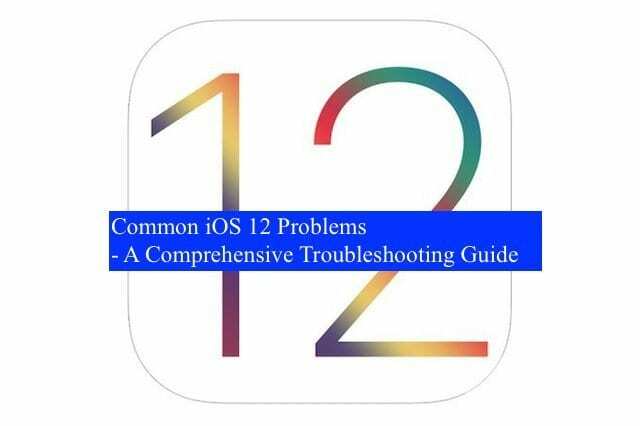
ZWIĄZANE Z:
- iOS 12, kompleksowy przewodnik rozwiązywania problemów
- Błąd podczas instalacji iOS 12? Szczegółowy przewodnik po zrozumieniu i naprawianiu problemów z instalacją iOS
Utwórz kopię zapasową swojego iPhone'a
W każdym razie to jest coś, co powinieneś robić regularnie. Ale jest to również niezwykle ważne przed jakąkolwiek aktualizacją oprogramowania.
Mówiąc prościej: wykonaj pełną kopię zapasową urządzenia, zanim jeszcze spróbujesz pobrać lub zainstalować iOS 12. Jednak dokładna metoda, której użyjesz, zależy od Ciebie.
Zarchiwizowana kopia zapasowa iTunes może pomóc w zapewnieniu, że masz możliwą do odzyskania wersję telefonu na wypadek problemów w przyszłości.
Jeśli zdecydujesz się korzystać z szyfrowania iTunes, będziesz także mógł wykonać kopię zapasową niektórych ud, których w innym przypadku nie mógłbyś zrobić – takich jak zdrowie i inne wrażliwe dane.
Mając to na uwadze, z pewnością nie ma nic złego w używaniu iCloud do tworzenia kopii zapasowych iPhone'a, iPada lub iPoda touch. To jest lepsze niż nic.
Zdecydowanie najważniejszą rzeczą w tworzeniu kopii zapasowej urządzenia jest to, że to robisz.
- Utwórz kopię zapasową zdjęć iPhone'a za pomocą biblioteki zdjęć iCloud
- Jak wykonać kopię zapasową iPhone'a na dysku zewnętrznym za pomocą iTunes i terminala?
- Pytania i odpowiedzi: Aktualizowanie do nowego iPhone'a, czy powinienem szyfrować kopie zapasowe?
Zaktualizuj swojego iPhone'a
Po wykonaniu wszystkich powyższych kroków nie pozostaje nic innego, jak zaktualizować telefon.
Ostatnim krokiem jest upewnienie się, że iTunes działa i aktualizuje się na komputerze PC lub Mac. To ważne, ponieważ jeśli skończysz z błędy przy próbie instalacji iOS 12 na swoim iidevice za pomocą OTA, będziesz potrzebować iTunes, aby ci pomóc.
iOS 12 będzie dostępny jako bezpłatna aktualizacja bezprzewodowa po oficjalnej premierze. Możesz go znaleźć w Ustawienia —> Ogólne —> Aktualizacja oprogramowania.
Uważaj na nowe Wiadomość o automatycznej aktualizacji po zaktualizowaniu urządzenia do iOS 12.
Pamiętaj, że proces aktualizacji może zająć trochę czasu, w zależności od urządzenia i wersji systemu iOS, z której aktualizujesz. Upewnij się, że wyznaczyłeś określony czas, kiedy nie potrzebujesz smartfona lub tabletu.

Mike jest niezależnym dziennikarzem z San Diego w Kalifornii.
Chociaż zajmuje się głównie Apple i technologią konsumencką, ma doświadczenie w pisaniu o bezpieczeństwie publicznym, samorządzie lokalnym i edukacji w różnych publikacjach.
Nosił sporo kapeluszy w dziedzinie dziennikarstwa, w tym pisarza, redaktora i projektanta wiadomości.